كيف تعرف كلمة مرور Wi-Fi الخاصة بك ، أو ماذا تفعل إذا نسيت كلمة المرور الخاصة بك؟
في كل مقالة حول إعداد جهاز توجيه ، أو في تعليمات لتغيير كلمات المرور ، أنصحك بتدوين كلمة المرور التي قمت بتعيينها على شبكة Wi-Fi المنزلية في مكان ما. أو قم بتعيين كلمة مرور لن تنساها بالتأكيد ، ولكن في نفس الوقت ، يجب أن تكون قوية بما يكفي. كما يمكنك أن تتخيل ، قلة قليلة من الأشخاص يفعلون ذلك ، وبصراحة لا أكتب أي شيء أيضًا :) وكلمة المرور هي شيء إذا نسيت ذلك ، فمن الصعب جدًا تذكرها ، وستجرب مجموعة من الخيارات ولن ينجح شيء. وهنا تحتاج فقط إلى توصيل جهاز جديد بشبكة Wi-Fi الخاصة بك. في هذا المقال ، سأخبرك بما يجب عليك فعله في مثل هذه الحالات. كيفية تذكر كلمة المرور المنسية من شبكة Wi-Fi ، ومكان رؤيتها في إعدادات الكمبيوتر ، أو جهاز التوجيه نفسه. سأحاول أن أكتب بالتفصيل عن جميع الفروق الدقيقة والمشاكل المحتملة ولا يفوتني أي شيء.
كيف يمكنك معرفة كلمة المرور المنسية لشبكة Wi-Fi الخاصة بك:
- اعرض كلمة المرور في إعدادات الكمبيوتر إذا كنت متصلاً بالفعل (أو متصلًا) بالشبكة ، وكلمة المرور التي نحتاج إلى اكتشافها.
- اعرض كلمة المرور في إعدادات موجه Wi-Fi.
- أعد تعيين إعدادات جهاز التوجيه ، وقم بتكوينه مرة أخرى وقم بتعيين كلمة مرور جديدة.
سنبدأ بأبسط ، بالطبع ، من الكمبيوتر. إذا كان لديك جهاز كمبيوتر محمول (أو جهاز كمبيوتر به محول) تم توصيله بالفعل بشبكة Wi-Fi الخاصة بك ، أو متصل حاليًا ، فعلى الأرجح سنكون قادرين على البحث في إعدادات كلمة المرور التي نسيناها بنجاح.
ننظر إلى كلمة مرور Wi-Fi المنسية على الكمبيوتر: Windows 7 و 8 و 10
يسأل الكثير من الناس أين تجد كلمة المرور هذه على الكمبيوتر؟ في Windows 7 و Windows 8 و Windows 10 ، هذا ليس بالأمر الصعب ، لكن XP لديه مشاكله الخاصة. لنلقِ نظرة على الإصدارات الأحدث من Windows أولاً. في السابع والثامن ، كل شيء متماثل تقريبًا.
بالنسبة لنظام التشغيل Windows 10 ، توجد مقالة منفصلة حول هذا الموضوع: كيفية معرفة كلمة المرور الخاصة بشبكة Wi-Fi على نظام التشغيل Windows 10.
إذا كان لديك "عشرة" ، فاتبع الرابط واتبع التعليمات.
انتباه! يجب أن يكون جهاز الكمبيوتر الذي تريد تذكر مفتاح الشبكة منه متصلاً بهذه الشبكة. إذا اتصل بها من قبل ، فستعمل أيضًا. إذا لم يكن لديك مثل هذا الكمبيوتر ، فانتقل مباشرةً إلى القسم حيث سننظر في كلمة المرور في إعدادات جهاز التوجيه.
وشيء آخر: إذا كنت لا ترغب في الاطلاع على الإعدادات ، فيمكنك محاولة القيام بكل شيء باستخدام برنامج WirelessKeyView ، الذي كتبته أدناه قليلاً.
انتقل إلى مركز الشبكة والمشاركة .

اختار Seva إدارة الشبكة اللاسلكية .

سترى قائمة بجميع الشبكات التي اتصلت بها من قبل. ابحث عن الشبكة التي تريد تذكر كلمة المرور منها ، وانقر بزر الماوس الأيمن عليها وحدد خصائص .

في النافذة الجديدة ، انتقل إلى علامة التبويب " الأمان" ، ثم ضع علامة اختيار بجوار العنصر عرض الأحرف المدخلة وانظر إلى كلمة المرور الخاصة بنا في حقل مفتاح أمان الشبكة .
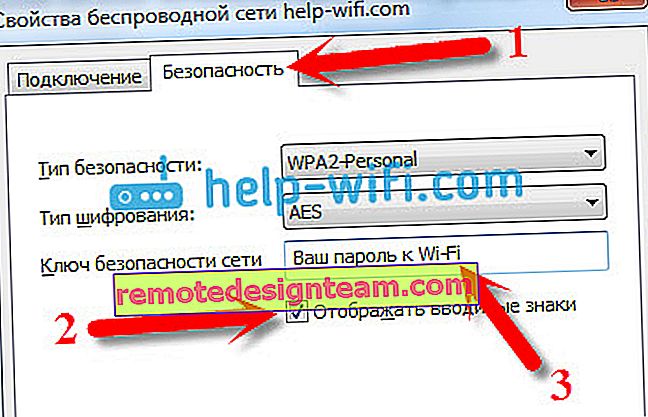
دعنا نلقي نظرة على المشاكل المحتملة التي قد تواجهها.
ماذا يحدث إذا لم يكن هناك عنصر "إدارة الشبكة اللاسلكية" ، أو لم يتم عرض كلمة المرور بعد تحديد المربع؟
هذه مشاكل شائعة جدا. قد لا تكون إدارة الشبكات اللاسلكية على الأرجح بسبب عدم تكوين Wi-Fi على جهاز الكمبيوتر الخاص بك على الإطلاق (في هذه الحالة ، لن تتمكن بالتأكيد من رؤية كلمة المرور بهذه الطريقة). أو قرأت في مكان ما أن هذا قد يكون بسبب الإصدار المنزلي من Windows. ماذا لو لم يكن هناك "إدارة الشبكة اللاسلكية"؟ يمكنك رؤية كلمة المرور من خلال جهاز التوجيه ، أو القراءة عنها أدناه ، أو تجربة هذا:
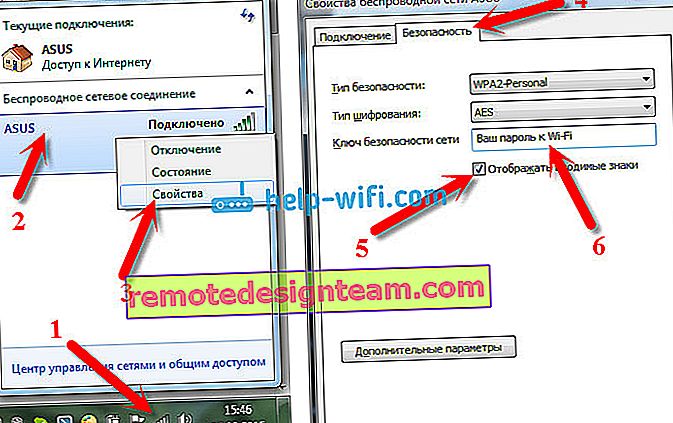
ستنجح بشرط واحد: يجب أن تكون متصلاً بالشبكة التي تريد عرض كلمة المرور منها.
إذا لم تظهر كلمة المرور بعد تحديد مربع الاختيار "إظهار الأحرف التي تم إدخالها" ، فحاول النظر إليها في إعدادات جهاز التوجيه. أو حاول من جهاز كمبيوتر آخر ، إن أمكن.
كيف تجد كلمة مرور Wi-Fi في نظام التشغيل Windows XP؟ نحن نستخدم برنامج WirelessKeyView
كما كتبت أعلاه ، فإن XP أكثر تعقيدًا بعض الشيء. من حيث المبدأ ، يمكنك أيضًا رؤية كل شيء هناك ، ولكن ليس سهلاً كما هو الحال في Windows 7. لذلك ، أنصحك بعدم الذهاب إلى هذه الغابة ، ولكن استخدام برنامج WirelessKeyView المجاني. وهو ، بالمناسبة ، يعمل بشكل رائع أيضًا في الإصدارات الأحدث من Windows. ماذا يفعل برنامج WirelessKeyView الصغير؟ يعرض جميع الشبكات التي استخدمها الكمبيوتر الذي بدأت عليه للاتصال. وبالطبع ، يعرض كلمات المرور المحفوظة لهذه الشبكات.
كل شيء بسيط للغاية. قم بتنزيل البرنامج من الموقع الرسمي //www.nirsoft.net/utils/wireless_key.html. افتح الأرشيف وقم بتشغيل الملف "WirelessKeyView.exe" . سيتم فتح البرنامج ، ونبحث عن شبكتنا (بالاسم) هناك ، وفي حقل المفتاح (Ascii) ننظر إلى كلمة المرور الخاصة بها. تبدو هكذا:
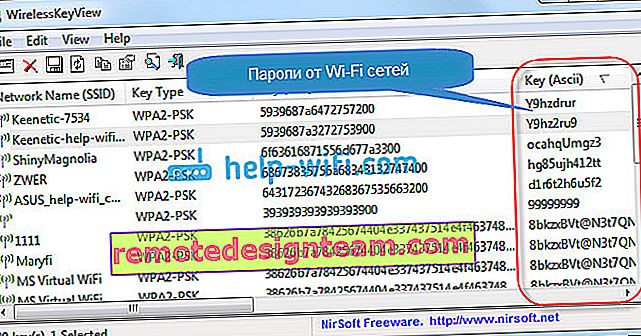
موافق ، كل شيء بسيط للغاية ومباشر. حتى في Windows 7 و 8 ، لا داعي للقلق من البحث عن كلمة مرور في الإعدادات. برنامج جيد جدا بفضل مطوريه. الشيء الوحيد هو أن برنامج مكافحة الفيروسات الخاص بك يمكن أن يقسم عليها. ربما بسبب غرضها التجسس قليلاً.
أين توجد كلمة مرور Wi-Fi في إعدادات جهاز التوجيه؟
طريقة أخرى مجربة. إذا كان بإمكانك تعيين كلمة مرور في إعدادات جهاز التوجيه ، فيمكنك رؤيتها هناك. وحتى إذا لم ينجح الأمر ، يمكنك تعيين كلمة مرور جديدة. إذا فشلت في رؤية المفتاح في إعدادات الكمبيوتر ، فلا يوجد جهاز كمبيوتر متصل عبر Wi-Fi ، وفشل برنامج WirelessKeyView أيضًا ، ثم يبقى جهاز التوجيه نفسه فقط. حسنًا ، أو إعادة ضبط المصنع ، لكن هذه حالة قصوى.
ما هو أفضل في هذه الطريقة هو أنه يمكنك الدخول إلى الإعدادات حتى من هاتفك أو جهازك اللوحي. شريطة أن يكونوا متصلين بالفعل. الأمر فقط هو أنه لا يمكنك رؤية كلمة المرور على جهاز محمول ، على الأقل كيفية القيام بذلك ، لا أعرف. على الرغم من أنه قد يكون هناك بالفعل بعض البرامج لنظام Android (ولكن على الأرجح ستحتاج إلى حقوق الجذر هناك).
تحديث: لقد كتبت إرشادات حول كيفية عرض كلمة مرور Wi-Fi على هاتف Android.أعتقد أنه من الأفضل إظهار كيفية عرض كلمة المرور على جهة تصنيع معينة لجهاز التوجيه بشكل منفصل. دعونا ننظر في أكثر الشركات شعبية.
ننظر إلى مفتاح شبكة Wi-Fi على Tp-Link
سنبدأ كالمعتاد مع أجهزة توجيه Tp-Link. نحن بحاجة للذهاب إلى الإعدادات. نقوم بالاتصال بالموجه عبر الكابل ، أو عبر Wi-Fi (وهو أمر مستبعد جدًا ، لأنك لا تعرف كلمة المرور :)). في المتصفح ، نقوم بتمزيق العنوان 192.168.1.1 (ربما 192.168.0.1) وتحديد اسم المستخدم وكلمة المرور. الافتراضي هو المسؤول والمسؤول.
لمعرفة مفتاح تثبيت، انتقل إلى لاسلكي التبويب - أمن الشبكات اللاسلكية. سيحتوي حقل كلمة المرور اللاسلكية على كلمة المرور.
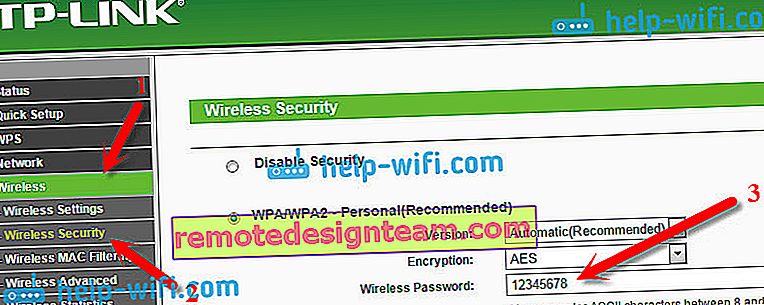
لذلك ، مع ترتيب Tp-Link ، دعنا ننتقل.
تذكر كلمة المرور على أجهزة توجيه Asus
كل شيء هو نفسه تقريبا. نذهب إلى الإعدادات ، إذا كنت لا تعرف كيف ، فراجع التعليمات التفصيلية. العنوان هو نفسه - 192.168.1.1.
في الإعدادات ، على الشاشة الرئيسية مباشرة ، يوجد عنصر حالة النظام ، ويتم تحديد كلمة المرور هناك. ما عليك سوى وضع المؤشر فوق حقل مفتاح WPA-PSK . مثله:
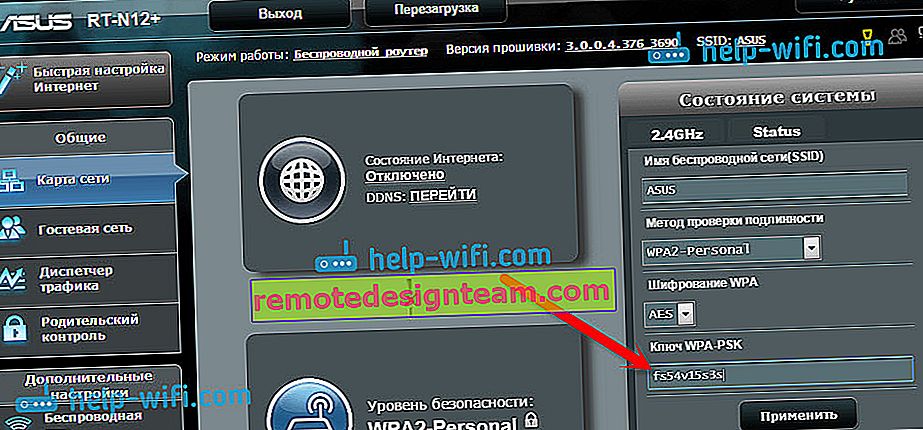
بالمناسبة ، قد تحتاج أيضًا إلى إرشادات حول كيفية تغيير كلمة المرور على Asus.
اكتشف كلمة المرور المنسية على D-Link
كيف أفعل ذلك ، لقد كتبت بالفعل في المقال: كيف أغير كلمة المرور على جهاز توجيه D-Link Wi-Fi؟ وكيفية معرفة كلمة المرور المنسية. لكن لم يسعني إلا الكتابة عنها هنا ، لأن D-Link يحظى بشعبية كبيرة. لذلك ، نحتاج أيضًا إلى الانتقال إلى الإعدادات ، والانتقال إلى علامة التبويب Wi-Fi - إعدادات الأمان . في حقل "مفتاح تشفير PSK" ، سترى كلمة المرور نفسها.

بعد ذلك لدينا ZyXEL.
نحن ننظر إلى كلمة المرور الخاصة بـ ZyXEL
انتقل إلى إعدادات جهاز التوجيه ZyXEL Keenetic ، لقد كتبت هنا كيفية القيام بذلك. انتقل إلى علامة التبويب شبكة Wi-Fi (أدناه) وفي حقل "مفتاح الشبكة" سترى كلمة المرور نفسها ، والتي تم تعيينها حاليًا والتي نسيتها.
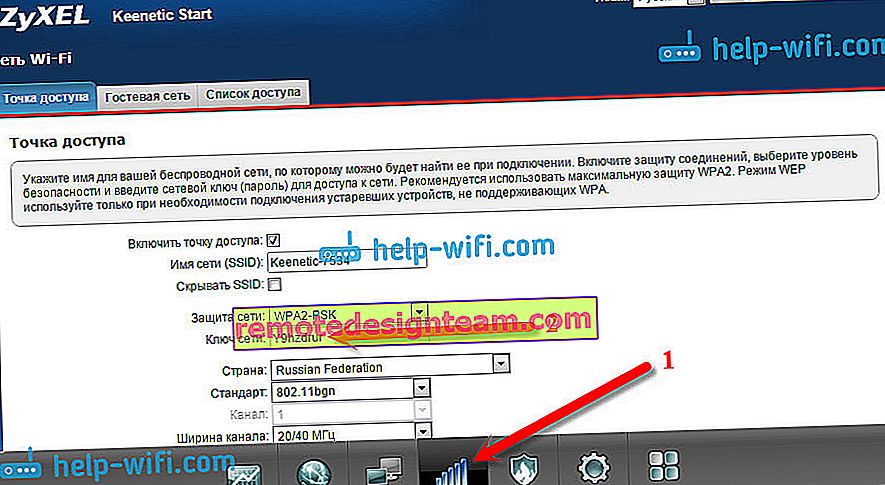
حسنًا ، فقط في حالة وجود تعليمات لتغيير كلمة مرورك.
إذا نسيت كلمة المرور الخاصة بك على جهاز التوجيه Tenda
لذلك ، على أجهزة توجيه Tenda ، انتقل إلى لوحة التحكم بنفس الطريقة ، وانتقل إلى الإعدادات اللاسلكية - علامة تبويب الأمان اللاسلكي وانظر إلى كلمة المرور في حقل "المفتاح" .
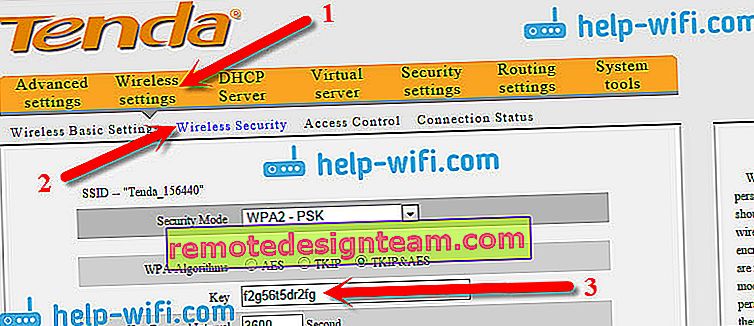
حسنًا ، بالتقاليد - تعليمات لتغيير المفتاح🙂
على جهاز توجيه Linksys
دعنا نلقي نظرة أخرى على أجهزة Linksys. كل ما نقوم به هو المخطط: انتقل إلى لوحة التحكم الخاصة بك ، وانتقل إلى علامة التبويب الشبكة اللاسلكية - أمان الشبكة اللاسلكية . يحتوي حقل "عبارة المرور" على كلمة مرور شبكة Wi-Fi.
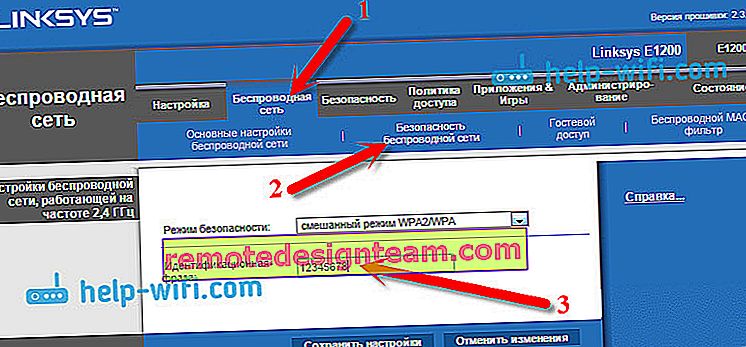
هذا كل شيء ، كما ترون ، لا شيء معقد.
ماذا لو فشل كل شيء آخر؟
أعتقد أنه لا يوجد سوى طريقة واحدة متبقية ، وهي إعادة تعيين جميع الإعدادات وكلمات المرور الخاصة بالموجه وتكوين كل شيء مرة أخرى. يمكنك تكوينه وفقًا للإرشادات التي ستجدها على موقعنا في قسم "تكوين جهاز التوجيه الخاص بك".
حاولت أن أجمع في هذه الصفحة كل الطرق الممكنة التي يمكنك من خلالها استعادة كلمة مرور Wi-Fi المنسية. إذا لم ينجح شيء ما بالنسبة لك ، أو كانت بعض النقاط من المقالة غير واضحة تمامًا ، فاكتب عنها في التعليقات ، وسنكتشفها. وبطبيعة الحال ، سأكون ممتنًا للمعلومات الجديدة والمفيدة حول هذا الموضوع.









